Detailaufnahmen sind ein faszinierender Bestandteil der Automobil-Fotografie. Sie ermöglichen es dir, die Schönheit und die feinen Merkmale eines Fahrzeugs herauszustellen und künstlerisch zur Geltung zu bringen. Um diese Aufnahmen letztendlich perfekt zu gestalten, ist eine nachträgliche Bearbeitung unverzichtbar. In dieser Anleitung zeige ich dir die Schritte, die du in Lightroom und Photoshop durchführen kannst, um deine Detailaufnahmen auf das nächste Level zu heben.
Wichtigste Erkenntnisse
- Nutze Lightroom für grundlegende Korrekturen wie Belichtung, Kontrast und Klarheit.
- Verwende Photoshop, um störende Elemente zu entfernen und deine Bilder weiter zu verfeinern.
- Kreativität und individuelle Anpassungen sind entscheidend für gelungene Detailaufnahmen.
Schritt-für-Schritt-Anleitung
Vorbereitung der Bilddatei in Lightroom
Starte damit, dein Bild in Lightroom zu importieren. Wähle die Detailaufnahme aus, die du bearbeiten möchtest. Sobald das Bild geöffnet ist, justiere die Weißabgleich-Einstellung auf etwa 5000 Kelvin, um einen natürlichen Tageslichteffekt zu erzielen. Diese Einstellung sorgt dafür, dass die Farben des Bildes korrekt zur Geltung kommen.
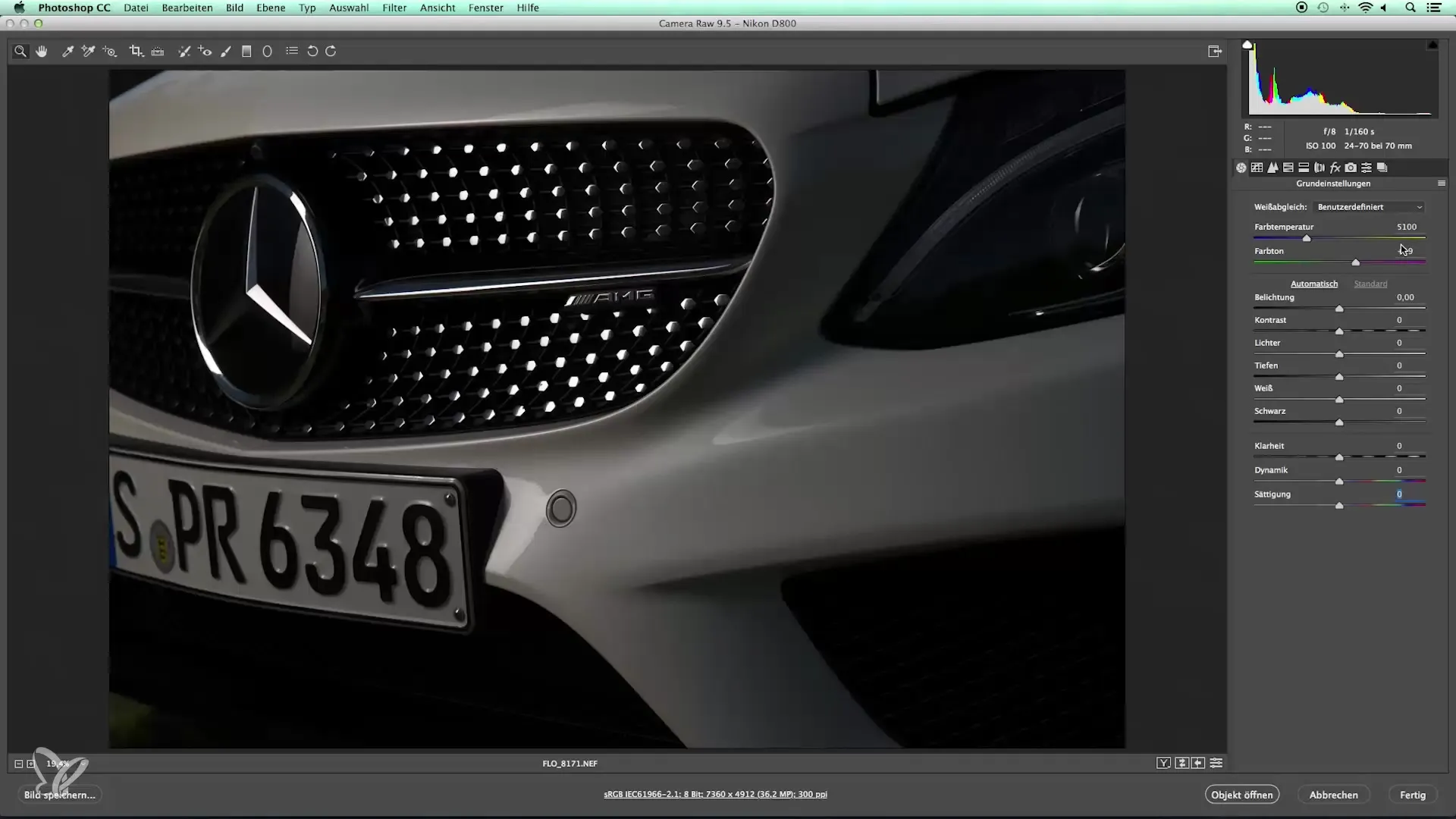
Belichtung und Kontrast anpassen
Im nächsten Schritt geht es darum, die Belichtung zu optimieren. Erhöhe die Belichtung leicht, damit die Helligkeit des Bildes stimmig ist. Kontrast und Klarheit sind essenziell für Detailbilder; steigere den Kontrast auf 50, um die tieferen Töne hervorzuheben und das Bild lebendiger zu gestalten.
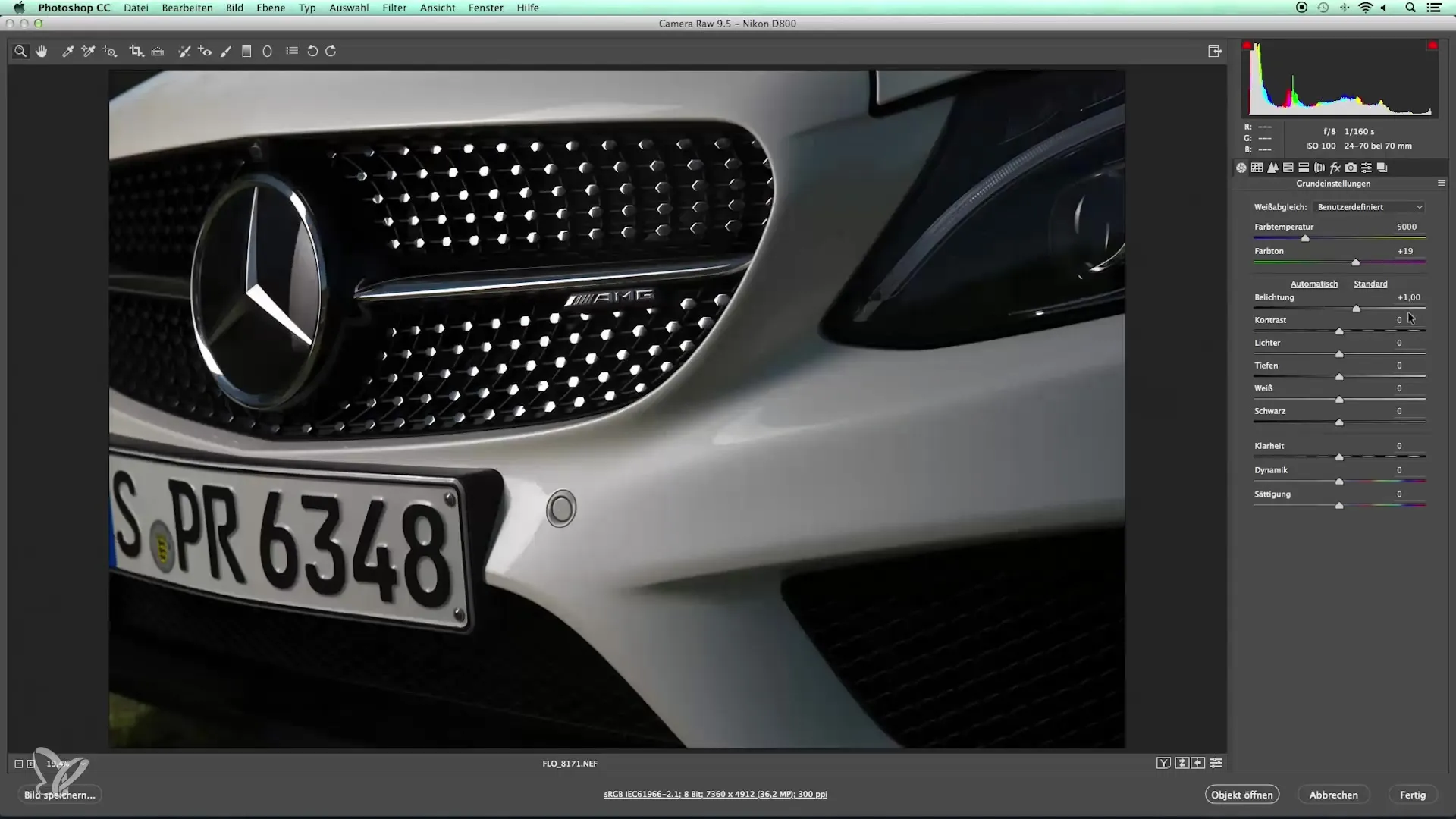
Dynamik und Sättigung regulieren
Da du mit einem weißen Auto arbeitest, ist es ratsam, die Dynamik und Sättigung etwas zurückzudrehen. Durch diese Anpassung vermeidest du unangenehme Farbübertragungen und stellst strahlende, klare Farben sicher.
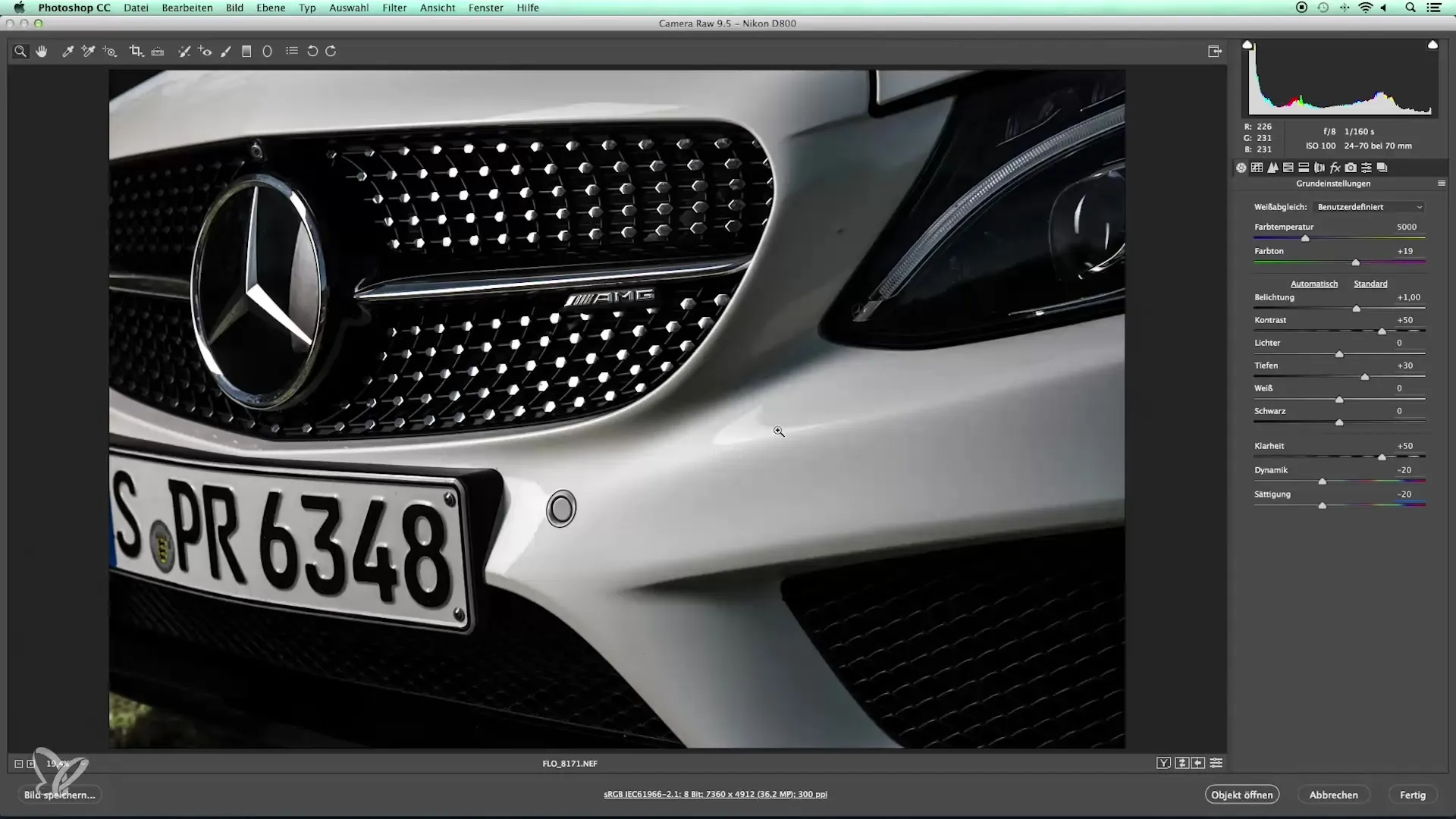
Gradationskurve und Schärfe einstellen
Gleite nun zur Anpassung der Gradationskurve. Hier kannst du den mittleren Kontrast erhöhen, was das Bild weiter aufwertet. Achte darauf, die Schärfe bei etwa 60 bis 70 zu belassen, um feine Details hervorzuheben ohne die natürlichen Linien zu übertreiben.
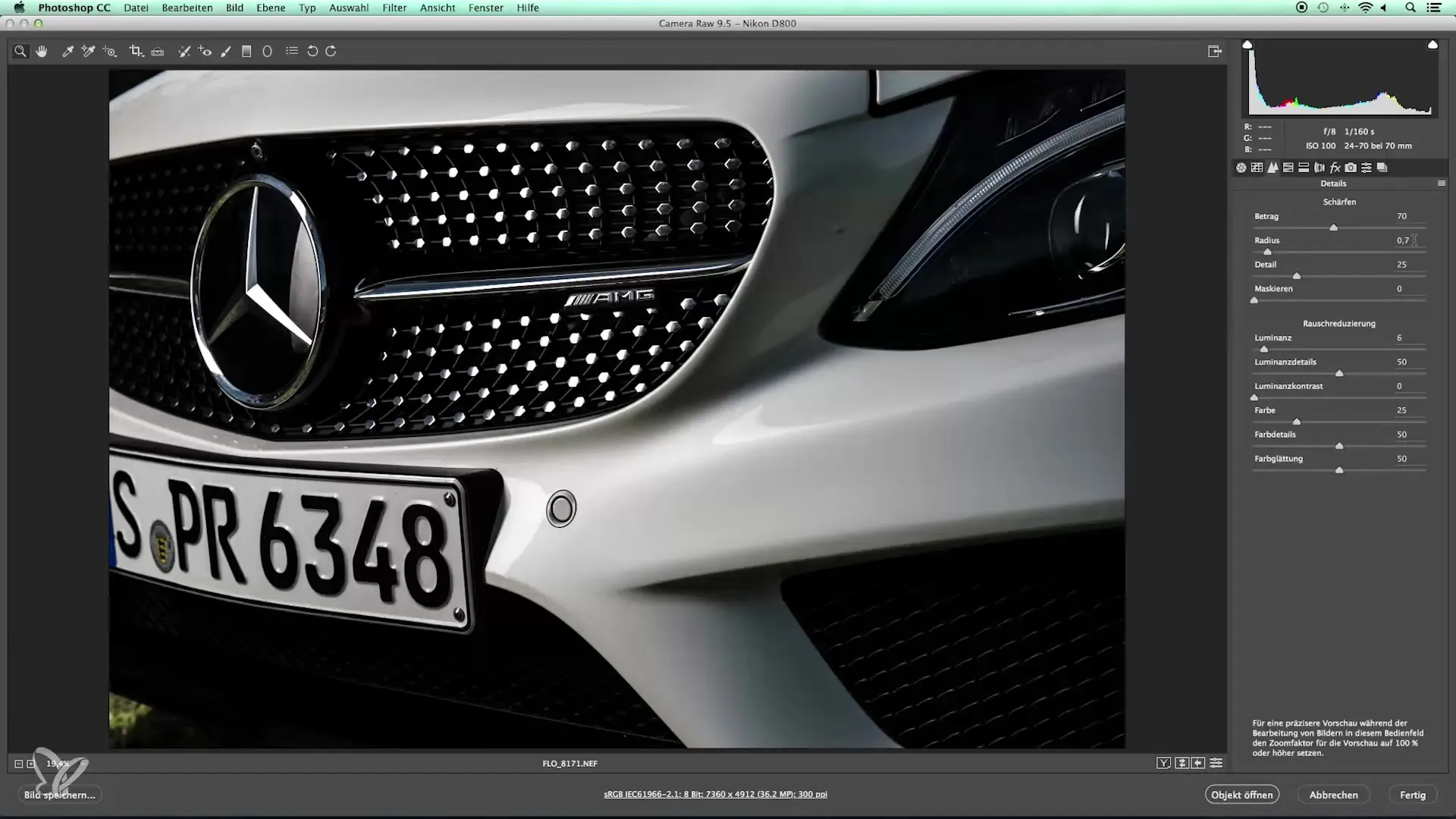
Pixelebenen in Photoshop
Öffne das Bild nun in Photoshop, um die Finalisierung vorzunehmen. Zuerst möchtest du dein Bild drehen und zuschneiden, sodass der Fokus perfekt auf den Details, wie dem AMG-Logo, liegt. Hier kannst du kreativ sein und einen ansprechenden Bildausschnitt wählen.
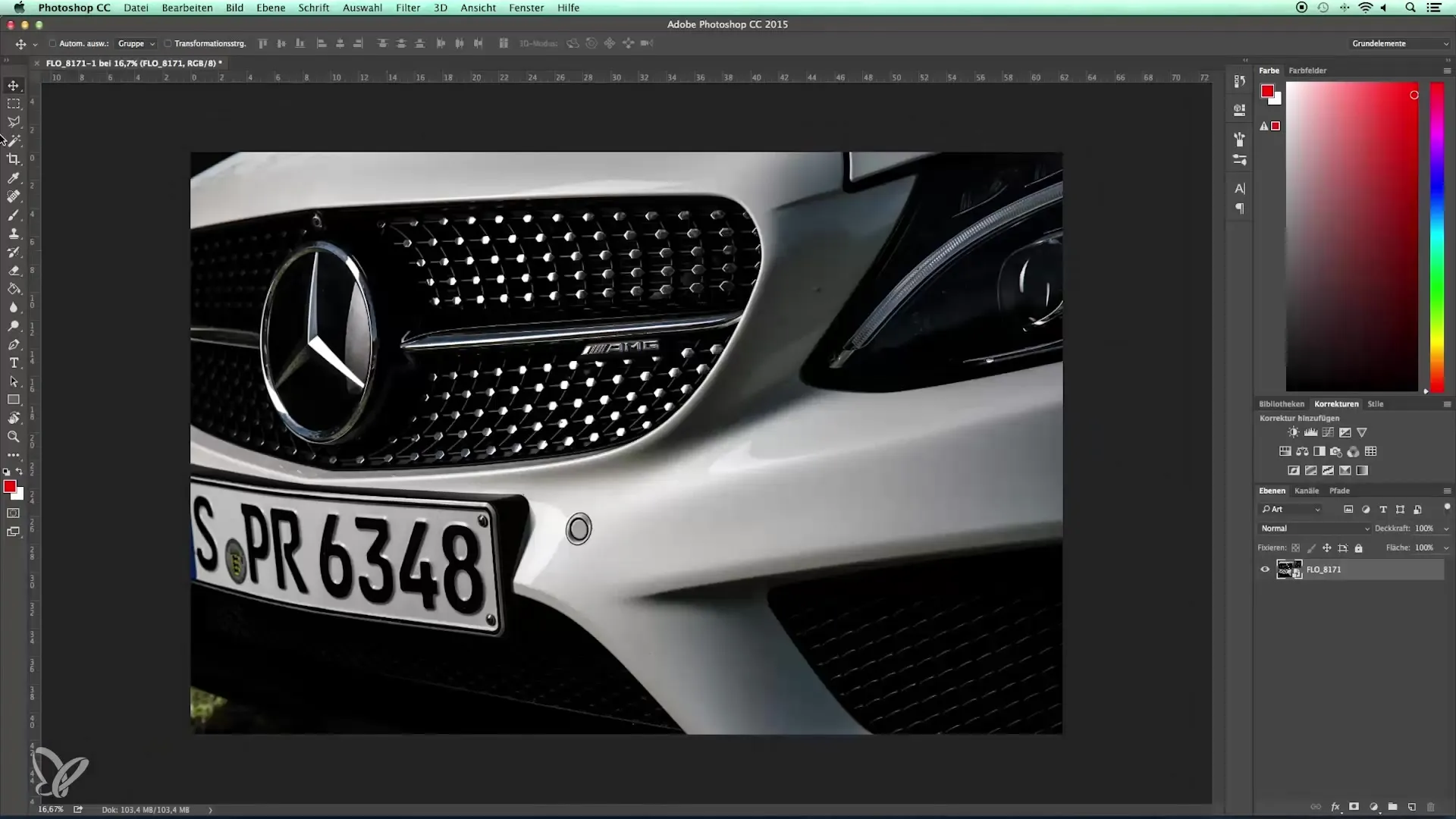
Störungen und Unreinheiten entfernen
Wenn während der Aufnahme kleine Störer wie Fliegen oder andere Gegenstände ins Bild geraten sind, kannst du diese nun entfernen. Raste die Ebene und verwende den Stempel- oder Reparaturpinsel, um Unreinheiten gezielt auszubessern. Dies sorgt für eine saubere und ansprechende Darstellung deines Motivs.

Letzte Anpassungen und Retusche
Zuletzt ist es sinnvoll, das Bild noch einer kleinen Retusche zu unterziehen. Achte hier auf kleine Details, die das Gesamtbild verbessern können. Dies ist zwar Fleißarbeit, aber sie macht den größten Unterschied in der Qualität deiner Detailaufnahmen.

Zusammenfassung – Einstieg in die Automobil-Fotografie – Bildentwicklung der Detailaufnahme
Durch die Kombination von Lightroom und Photoshop kannst du die Qualität deiner Detailaufnahmen erheblich steigern. Indem du auf Belichtung, Kontrast und kreative Retusche achtest, verleiht dir das die Möglichkeit, beeindruckende Bilder zu erstellen, die das Wesen deines Fahrzeugs widerspiegeln.
Häufig gestellte Fragen
Was ist der ideale Weißabgleich für Detailaufnahmen von Autos?Ein Wert um die 5000 Kelvin sorgt für einen natürlichen Tageslichteffekt.
Wie kann ich störende Elemente im Bild entfernen?Verwende den Stempel- oder Reparaturpinsel in Photoshop, um Unreinheiten auszubessern.
Welchen Einfluss hat die Schärfe auf Detailaufnahmen?Eine Schärfe von 60 bis 70 hebt die Details hervor, ohne das Bild unnatürlich wirken zu lassen.
Wie wichtig ist die Sättigung für ein weißes Auto?Es ist ratsam, die Sättigung etwas zu reduzieren, um Farbverfälschungen zu vermeiden.


